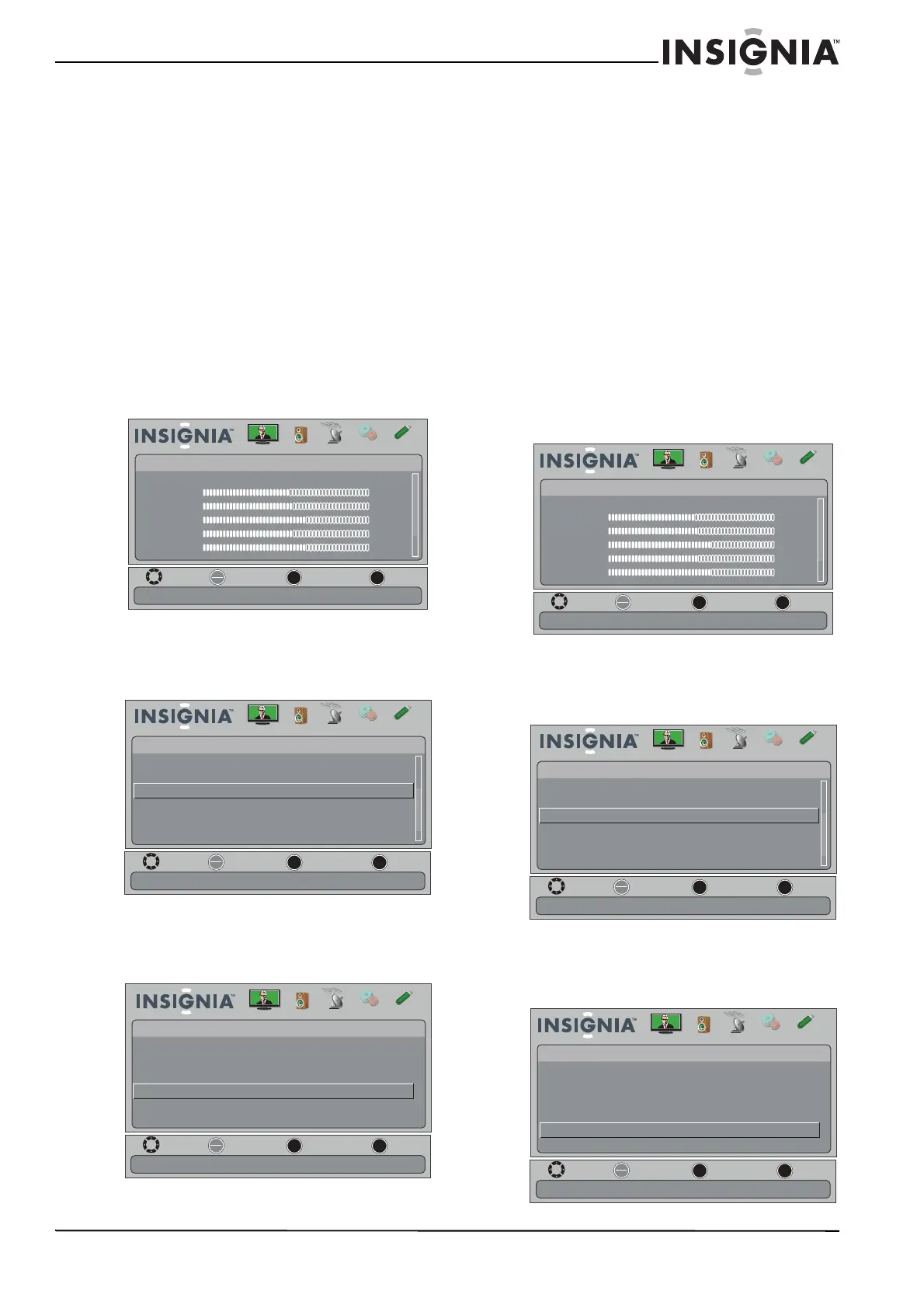45
ýTVHD Insignia à écran ACL à DEL de 32 po, 720p
www.insigniaproducts.com
5 Appuyer sur S ou T pour sélectionner On (met
le téléviseur en marche lorsque le périphérique
connecté est mis en marche) ou Off (ne met pas
en marche le téléviseur lorsque le périphérique
connecté est mis en marche).
6 Appuyer sur MENU pour revenir au menu
précédent ou sur EXIT (Quitter) pour fermer le
menu.
Utilisation de l’option du récepteur audio
Lorsque la fonction INlink est activée et qu’un
récepteur audio a été connecté au téléviseur, la
mise en marche du récepteur audio (Audio
Receiver) permet à l’utilisateur de régler le volume
du récepteur audio à partir de la télécommande du
téléviseur.
Pour utiliser l'option du récepteur audio :
1 Appuyer sur MENU. Le menu d’écran s’affiche.
2 Appuyer sur
W ou X pour mettre en surbrillance
SETTINGS (Configuration) puis sur T ou ENTER
(Entrée). Le menu SETTINGS s’affiche.
3 Appuyer sur
S ou T pour mettre en surbrillance
INlink, puis sur ENTER (Entrée). Le menu
SETTINGS-INlink s’affiche.
4 Appuyer sur
S ou T pour mettre en surbrillance
Audio Receiver (Récepteur audio) puis sur
ENTER (Entrée). Un menu s’affiche.
5 Appuyer sur
S ou T pour sélectionner On (la
télécommande du téléviseur contrôle le volume
du récepteur audio) ou Off (la télécommande
du téléviseur ne contrôle pas le volume du
récepteur audio).
6 Appuyer sur MENU pour revenir au menu
précédent ou sur EXIT (Quitter) pour fermer le
menu.
Affichage d'une liste des périphériques
compatibles avec INlink (HDMI CEC)
Il est possible d'afficher une liste des périphériques
HDMI CEC qui sont connectés au téléviseur.
Pour afficher la liste des périphériques
compatibles avec INlink (HDMI CEC) :
1 Appuyer sur MENU. Le menu d’écran s’affiche.
2 Appuyer sur
W ou X pour mettre en surbrillance
SETTINGS (Configuration) puis sur T ou ENTER
(Entrée). Le menu SETTINGS s’affiche.
3 Appuyer sur
S ou T pour mettre en surbrillance
INlink, puis sur ENTER (Entrée). Le menu
SETTINGS-INlink s’affiche.
OK
ENTER
MENU
EXIT
Picture
Mode
Brightness
Contrast
Color
Tint
Sharpness
Energy Savings
48
50
60
0
+10
MOVE
EXIT
PREVIOUS
SELECT
Adjust settings to affect picture quality
Picture Channels Settings USBAudio
OK
ENTER
MENU
EXIT
Auto Input Sensing
Input Labels
INlink
Computer Settings
Component Settings
System Info
On
Allow the TV to automatically control CEC devices connected to the TV via HDMI
MOVE
EXIT
PREVIOUS
SELECT
Settings
Picture Channels Settings USBAudio
MOVE
EXIT
PREVIOUS
SELECT
OK
ENTER
MENU
EXIT
INlink Control
Device Auto Power Off
TV Auto Power On
Audio Receiver
INlink Device Lists
On
On
On
Receiver’s volume can be controlled by TV’s remote control.
Settings •
INlink
Picture Channels
Settings
USB
Audio
OK
ENTER
MENU
EXIT
Picture
Mode
Brightness
Contrast
Color
Tint
Sharpness
Energy Savings
48
50
60
0
+10
MOVE
EXIT
PREVIOUS
SELECT
Adjust settings to affect picture quality
Picture Channels Settings USBAudio
OK
ENTER
MENU
EXIT
Auto Input Sensing
Input Labels
INlink
Computer Settings
Component Settings
System Info
On
Allow the TV to automatically control CEC devices connected to the TV via HDMI
MOVE
EXIT
PREVIOUS
SELECT
Settings
Picture Channels Settings USBAudio
MOVE
EXIT
PREVIOUS
SELECT
OK
ENTER
MENU
EXIT
INlink Control
Device Auto Power Off
TV Auto Power On
Audio Receiver
INlink Device Lists
On
On
On
Go to device list to register new devices or remove devices from the list
Settings •
INlink
Picture Channels Settings USBAudio
